在 Chrome 开发者工具中关闭缓存:详细指南
网络浏览的流畅与速度是我们追求的目标。无论是在电脑还是移动设备上,高效的浏览器搜索总是让人感到愉悦。得益于 Google Chrome 等浏览器及其内置的内存存储功能,我们能够在短短几秒内完成各种搜索并获得结果。缓存作为提升浏览体验的强大工具,有时也会累积并占用大量的磁盘空间。此时,在 Chrome 开发者工具中禁用缓存就变得尤为重要。本文将详细介绍禁用 Chrome 缓存的方法,包括通过扩展程序禁用缓存的步骤和原因。让我们深入了解如何在 Chrome 中禁用站点缓存。
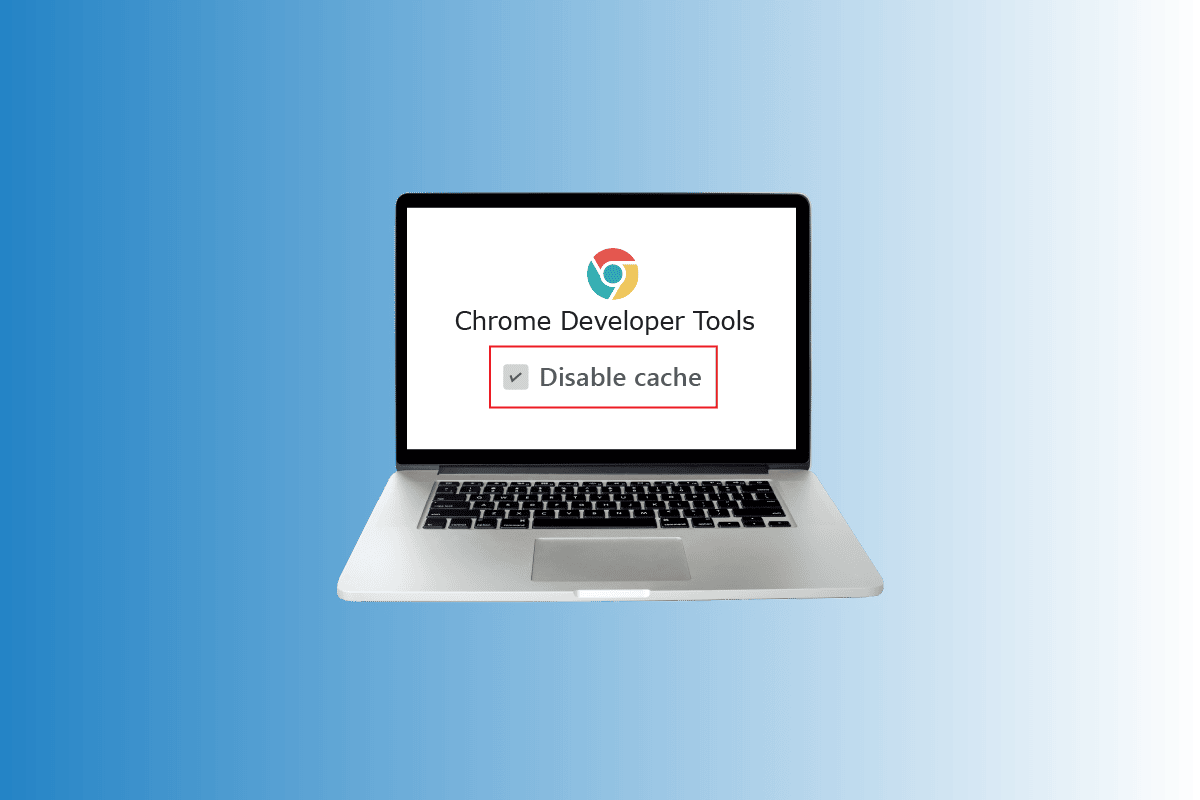
理解缓存:浏览器速度的幕后功臣
流畅的浏览体验很大程度上依赖于缓存,它可以是软件或硬件。缓存的主要功能是存储数据,以便在未来更快地响应对相同内容的请求。以下是关于缓存的一些关键知识点:
- 缓存是计算机软件或硬件,用于存储数据子集,以快速响应对相同数据的未来请求。
- 缓存中存储的数据是临时的。
- 缓存数据有助于网站、浏览器和应用程序更快地加载。
- 存储的缓存数据通过加速后续访问,改善用户体验。
- 需要足够的内存或存储空间来存储缓存数据。
- 存储在缓存中的数据可以被快速访问。
Chrome 缓存的优势
- 缓存数据有助于提高浏览速度。
- 缓存可以更快地从硬盘驱动器检索文件。
- 缓存内存比 RAM 缓存更快,并且更靠近 CPU。
- 有助于加速网页加载。
- 缓存使搜索结果更快。
- 提升电子商务体验。
- 对于移动数据带宽有限的用户非常有用,因为它避免了重复下载静态信息。
为何需要禁用 Chrome 缓存扩展?
尽管缓存具有上述优点,但过多的缓存可能会对您的浏览体验或系统操作产生负面影响。以下是一些您可能需要禁用 Chrome 缓存的原因:
- 如果加载微调器持续旋转,即使刷新多次页面也无法解决问题,可能是缓存过多导致的。此时,禁用 Chrome 开发者工具中的缓存可能会有所帮助。
- 长期积累的缓存会降低应用程序的速度。
- 清除缓存可以解决加载或格式问题。
- 清除 Chrome 缓存有助于您避免使用过时的表单。
禁用 Chrome 缓存的好处
-
最大化速度和性能:频繁浏览网站会导致缓存积累。这会影响电脑的速度和性能,尤其是对于硬盘空间有限的设备。清除缓存可以最大化系统性能。
-
维护安全:如果您在公共电脑上使用 Google Chrome,禁用缓存可以保护您的隐私。其他用户可能会查看您的浏览记录,甚至获取私人信息。因此,清除 Chrome 缓存至关重要。
-
查看最新页面:禁用缓存可以确保您始终看到最新的页面内容。清除缓存有助于您获取更新的页面和信息。
-
修复浏览器错误:如果您在浏览器中遇到网站加载、打开或错误消息等问题,清除缓存可能有助于解决这些问题。
禁用 Chrome 缓存扩展程序的影响
禁用 Chrome 缓存扩展意味着您将自动清除数据、cookie、下载历史记录、存储的密码以及所有应用程序中保存的信息。尽管如此,这样做的好处是显而易见的,它有助于提升您在 Chrome 中的浏览体验。 如果您需要了解如何清除 Google Chrome 中的缓存和 Cookie,可以参考我们的详细指南。
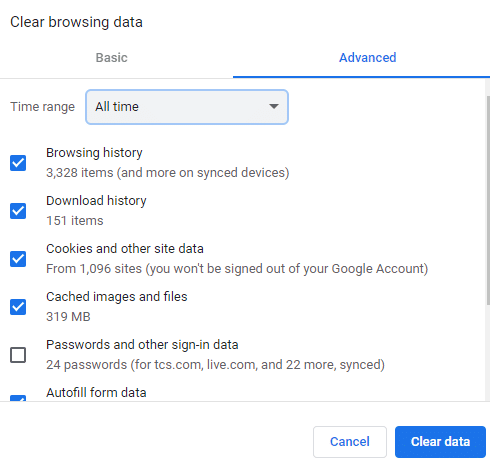
如何在 Chrome 开发者工具中禁用缓存?
Chrome 开发者工具是一组实用工具,可以帮助开发者创建、测试和调试软件。这些工具直接内置于 Google Chrome 浏览器中,可以帮助您快速分析网页内容。 虽然上述步骤可以帮助您清除浏览器中的缓存和 cookie,但仍可能残留部分缓存。要彻底禁用 Chrome 缓存,您可以通过开发者工具中的设置来实现。以下步骤将指导您使用开发者工具完全禁用 Chrome 中的缓存:
注意:以下步骤适用于 Windows、OS X 和 Linux 版本。
1. 在桌面启动 Google Chrome 应用程序快捷方式。

2. 点击浏览器屏幕右上角的三个垂直点。
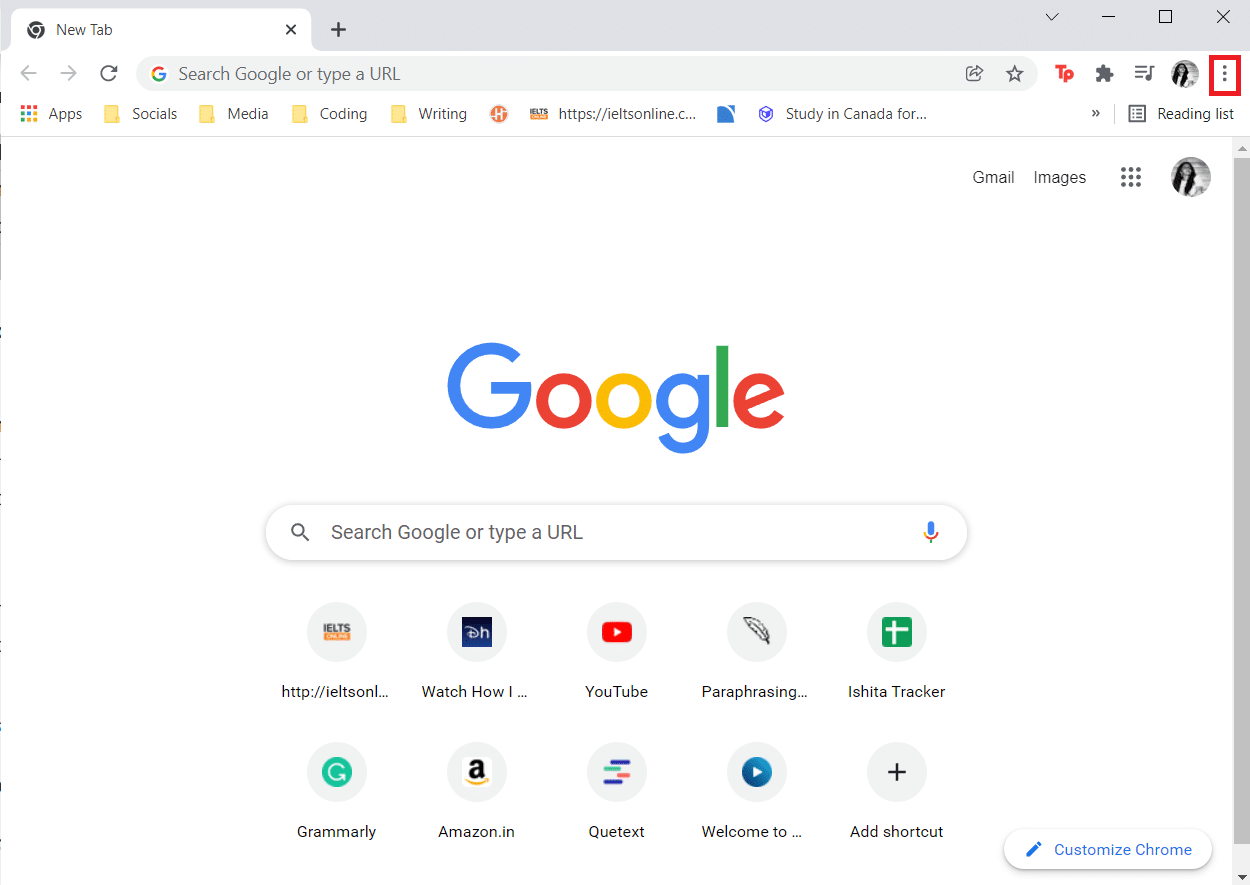
3. 从菜单中选择“更多工具”。
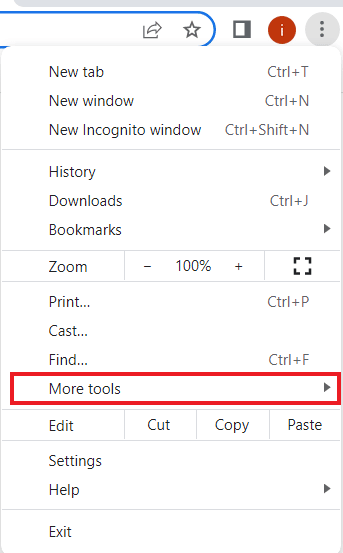
4. 在下一个菜单中,选择“开发者工具”。
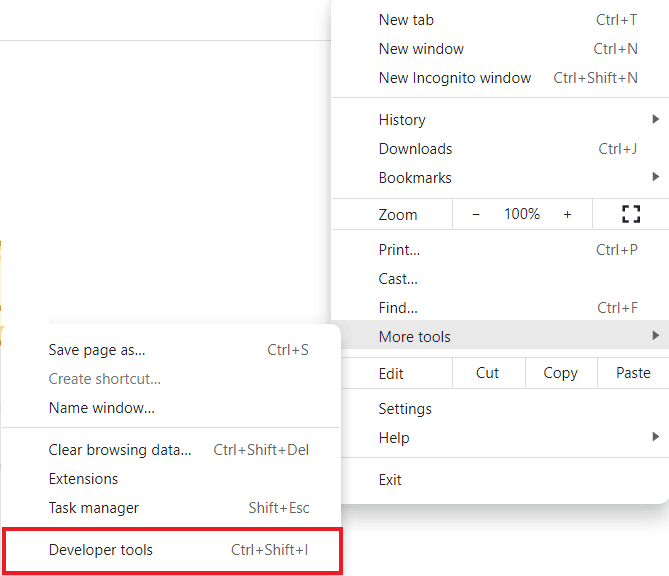
5. 在“开发者工具”窗口中,点击“网络”选项卡。
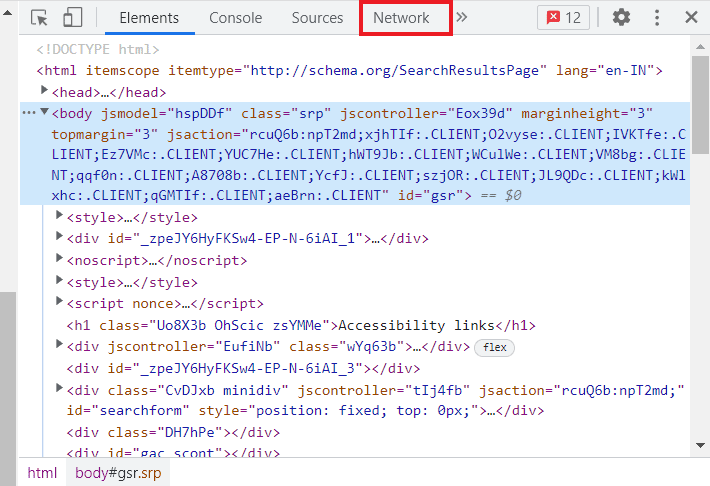
6. 最后,勾选“禁用缓存”复选框。
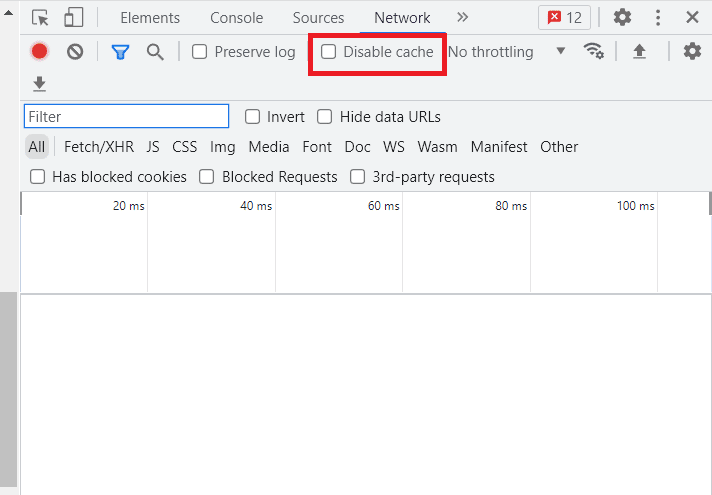
为了保持缓存禁用状态,您必须保持开发者工具窗口打开。只要窗口打开,它就能帮助您禁用浏览器级别的缓存,而不会对您的正常浏览产生影响。
如何在 Chrome 中启用缓存?
正如禁用缓存一样,启用缓存也很容易。了解缓存的好处后,您可能希望按照以下步骤确保其已启用:
1. 启动浏览器并单击屏幕上的三个点以打开 Chrome 菜单。

2. 从菜单中选择“设置”。
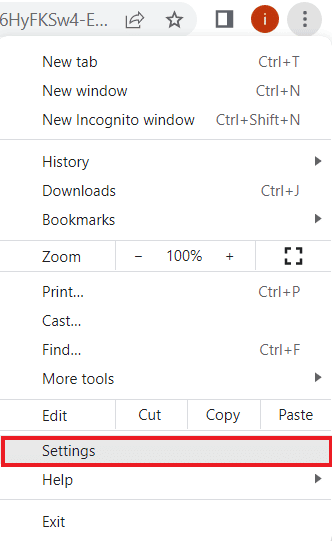
3. 在左侧菜单中选择“隐私和安全”。
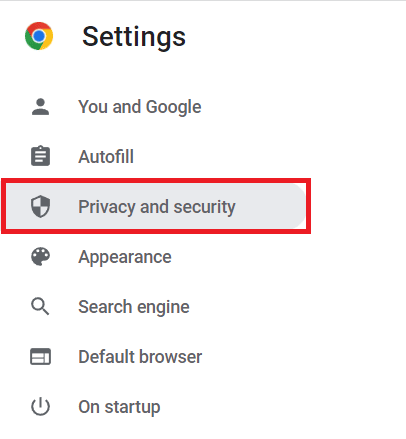
4. 点击“Cookies 和其他站点数据”。
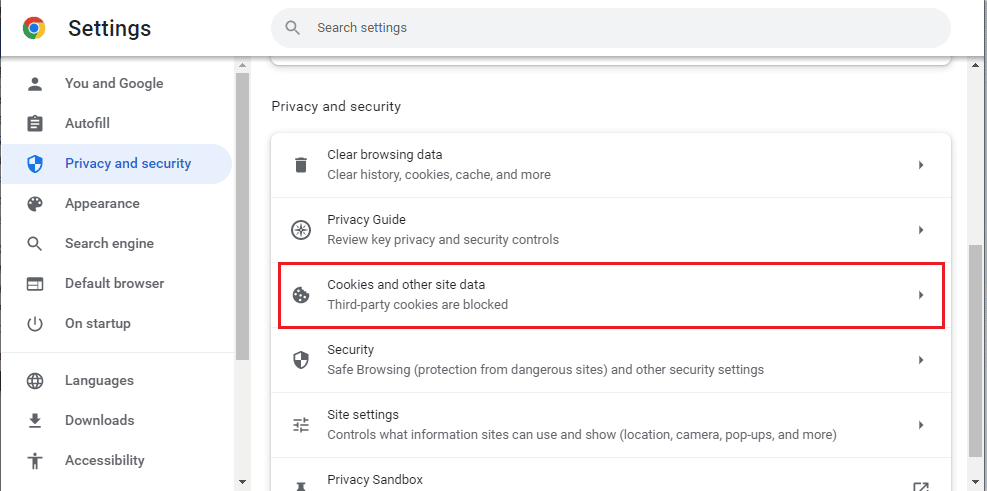
5. 确保“允许所有 cookie”。
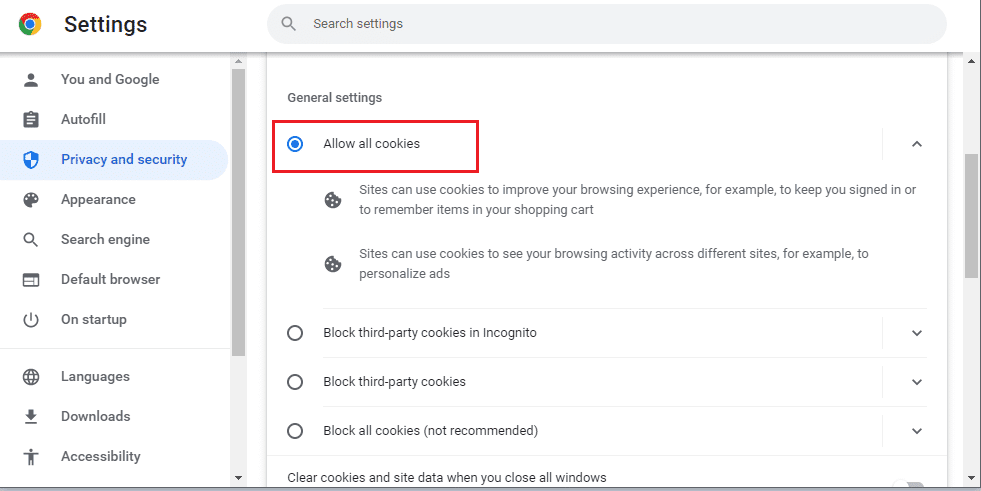
6. 完成后,重新启动浏览器以保存所做的更改。
常见问题 (FAQ)
Q1. 如何永久禁用浏览器中的缓存?
答:您可以使用浏览器中的开发者工具来永久禁用缓存。您可以参考本文提供的步骤,学习如何在 Chrome 中禁用缓存。
Q2. 在 Chrome 中禁用缓存时会发生什么?
答:禁用缓存后,Chrome 应用程序中存储的所有数据,包括密码、书签和其他数据都将被清除。
Q3. 为什么清除缓存后缓存又回来了?
答:即使在您清除缓存后,缓存仍然会积累,这是因为应用程序会根据您的使用习惯再次存储缓存数据。
Q4. Chrome 可以自动删除缓存吗?
答:Chrome 会自动删除与浏览器关闭时过期的活动会话相关的缓存。任何被网络设置为不缓存的内容都将在页面上被丢弃。
Q5. 删除旧缓存好吗?
答:是的,清除缓存很有好处,因为它可以防止您使用过时的表单。它还有助于保护您的个人信息,并使应用程序运行得更快更好。
***
希望本指南能够为您提供关于如何在 Chrome 开发者工具中禁用缓存的全面信息,并帮助您更好地理解缓存、缓存的重要性、清除缓存的好处以及清除浏览器缓存的步骤。此外,希望有关在 Chrome 上启用缓存的信息对您有所帮助。如果您有任何其他问题或建议,请在评论区留言。